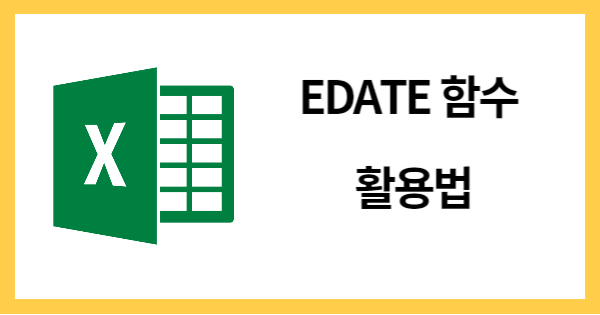엑셀에서 날짜를 다루는 작업은 때때로 복잡할 수 있습니다. 특히 날짜를 기준으로 일정 기간을 더하거나 빼야 할 때, EDATE함수 가 매우 유용하게 사용됩니다. EDATE함수 의 기본적인 사용법과 몇 가지 실용적인 활용 사례를 살펴보겠습니다.
EDATE 함수란?
EDATE 함수는 엑셀에서 날짜를 기준으로 지정된 개월 수를 더하거나 빼는 기능을 제공합니다. 이 함수는 주로 재무 모델링, 프로젝트 일정 관리, 데이터 분석 등에서 유용하게 사용됩니다.
구문:
=EDATE(start_date, months)- start_date: 시작 날짜를 입력합니다.
- months: 시작 날짜에 더하거나 뺄 개월 수를 입력합니다. 양수는 미래의 날짜를, 음수는 과거의 날짜를 반환합니다.
기본 사용법
1. 날짜에 개월 수 더하기
가장 간단한 예는 특정 날짜에 개월 수를 더하는 것입니다. 예를 들어, 현재 날짜에서 6개월 후의 날짜를 계산하고 싶다면 다음과 같이 입력합니다.
=EDATE(TODAY(), 6)이 함수는 현재 날짜로부터 6개월 후의 날짜를 반환합니다.
2. 날짜에서 개월 수 빼기
반대로, 날짜에서 개월 수를 빼고 싶다면 음수를 사용합니다. 예를 들어, 현재 날짜에서 3개월 전의 날짜를 계산하려면 다음과 같이 입력합니다.
=EDATE(TODAY(), -3)이 함수는 현재 날짜로부터 3개월 전의 날짜를 반환합니다.
실용적인 활용 사례
1. 프로젝트 일정 관리
프로젝트 일정 관리에서는 특정 마일스톤이나 완료 일정을 계획할 때 EDATE 함수가 유용합니다. 예를 들어, 프로젝트 시작일로부터 12개월 후에 특정 보고서를 제출해야 하는 경우, 다음과 같이 사용할 수 있습니다.
=EDATE(A1, 12)여기서 A1 셀에는 프로젝트 시작일이 입력되어 있습니다.
2. 금융 계산
재무 모델링에서는 대출 상환 일정이나 투자 수익률을 계산할 때 E
DATE 함수가 유용합니다. 예를 들어, 대출의 상환 일정이 매 3개월마다 이루어진다면, 다음과 같이 사용하여 각 상환 날짜를 계산할 수 있습니다.
=EDATE(A1, 3)여기서 A1 셀에는 첫 번째 상환일이 입력되어 있습니다. 이 함수를 복사하여 다른 셀에 붙여넣으면 연속적인 상환일을 쉽게 계산할 수 있습니다.
3. 구독 서비스 관리
정기적인 구독 서비스의 만료일을 관리할 때도 EDATE 함수를 사용할 수 있습니다. 예를 들어, 구독이 1년 동안 유효하다면, 시작일로부터 12개월 후의 만료일을 다음과 같이 계산할 수 있습니다.
=EDATE(A1, 12)A1 셀에는 구독 시작일이 입력되어 있으며, 이 함수는 구독 만료일을 반환합니다.
주의사항
- 날짜 형식: EDATE 함수의 반환값은 엑셀이 날짜 형식으로 자동 인식합니다. 날짜 형식이 제대로 표시되지 않는 경우 셀 서식을 ‘날짜’로 변경해야 할 수 있습니다.
- 무효 날짜 처리: 만약 입력된 날짜가 유효하지 않은 경우(예: 2월 30일), 엑셀은 오류를 반환합니다. 이럴 때는 입력값을 다시 확인하거나 오류 처리를 추가해야 합니다.
결론
EDATE 함수는 날짜를 계산하고 관리하는 데 있어 매우 강력한 도구입니다. 특정 날짜에서 개월 수를 더하거나 빼는 작업을 간단하게 처리할 수 있으며, 다양한 비즈니스와 개인적인 상황에서 유용하게 활용할 수 있습니다. 이 함수를 잘 활용하여 엑셀에서의 날짜 계산을 보다 효율적으로 관리해 보세요.